Comment crypter un dossier sans compresser sous Windows et Mac ?
- Accueil
- Astuces
- Protection de données
- Comment crypter un dossier sans compresser sous Windows et Mac ?
Résumé
Pour but d’assurer la sécurité des fichiers privés, vous cryptez probablement les fichiers. Il existe diverses méthodes pour crypter un fichier, comme le compression et le cryptage. Néanmoins, beaucoup d’outils sont capables de cracker le cryptage effectué par le logiciel de compression. Alors, sous Windows et Mac, comment on peut crypter un dossier sans compresser ?
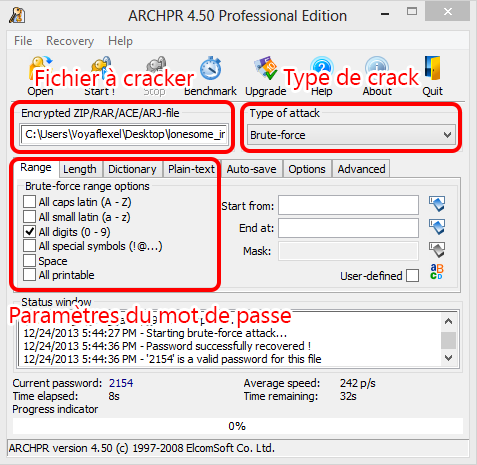
Crypter un dossier sans compresser sous Windows
Méthode 1 : Utiliser la fonction intégrée dans Windows
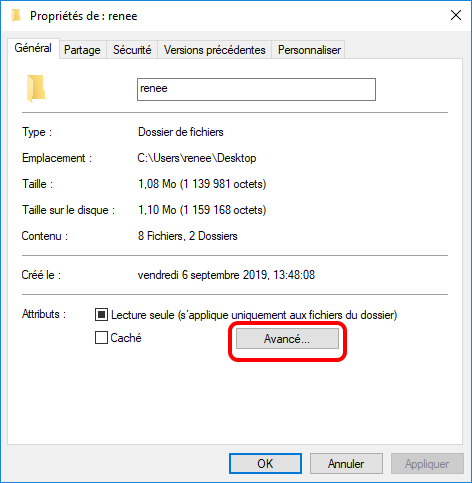
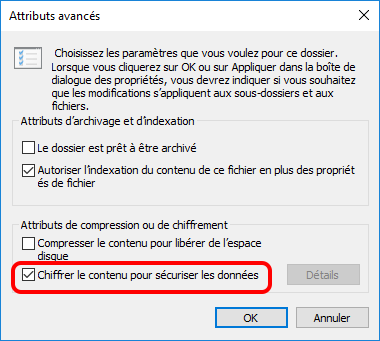
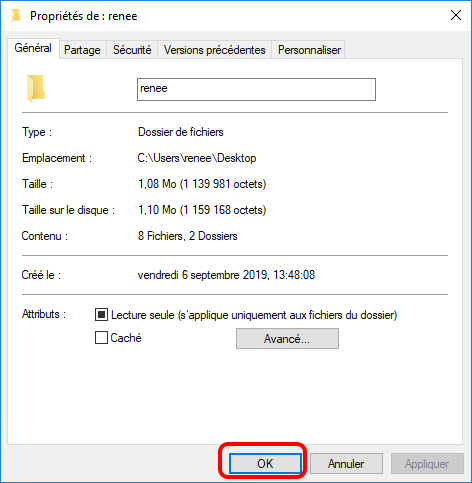
Cette fonction de chiffrement n’est pas disponible dans l’édition Home de Windows.
On ne peut que crypter un fichier ou un dossier. Si vous avez beaucoup de fichiers à crypter, ce sera compliqué.
On ne peut que crypter le fichier ou le dossier sur la partition NTFS. Pour les autres types de système de fichiers, cette fonction de chiffrement n’est pas disponible.
Il est impossible de crypter des fichiers avec la propriété de système et les fichiers qui se trouvent dans le répertoire de systemroot.
Méthode 2 : Utiliser Renee SecureSilo

Cryptage rapide Avec la technologie de disque virtuel crypté, le chiffrement de fichiers peut se terminer en 1 seconde.
Utilisation simple Proposer une interface simple et intuitive.
Bon chiffrement Appliquer l’algorithme de chiffrement AES256 avec le format non publié.
Chiffrement de divers types de fichiers Chiffrer des photos, des vidéos, des documents Office et des applications.
Protection des données complète Protéger le périphérique USB, cacher des fichiers, déguiser des fichiers et gérer les mots de passe.
Cryptage rapide Avec la technologie de disque virtuel crypté, le chiffrement de fichiers peut se terminer en 1 seconde
Utilisation simple Proposer une interface simple et intuitive.
Bon chiffrement Appliquer l’algorithme de chiffrement AES256 avec le format non publié.
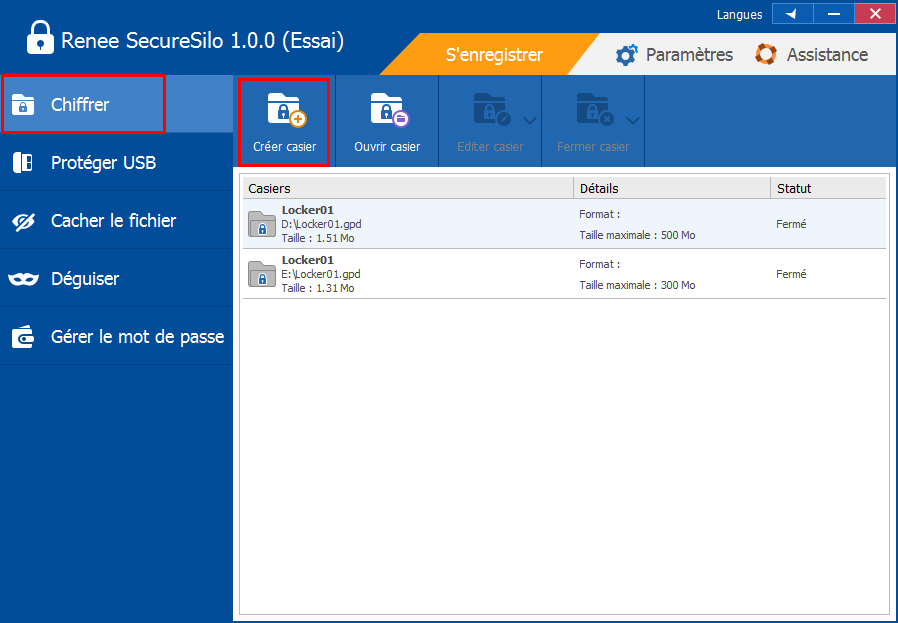
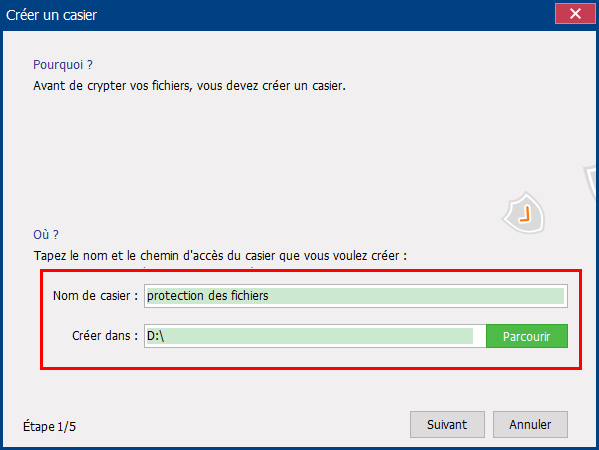
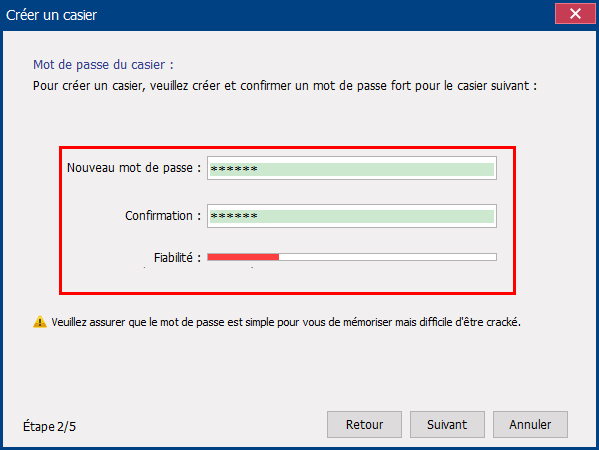
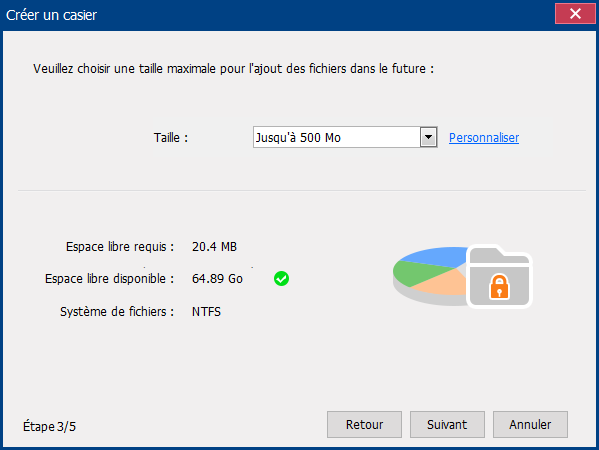
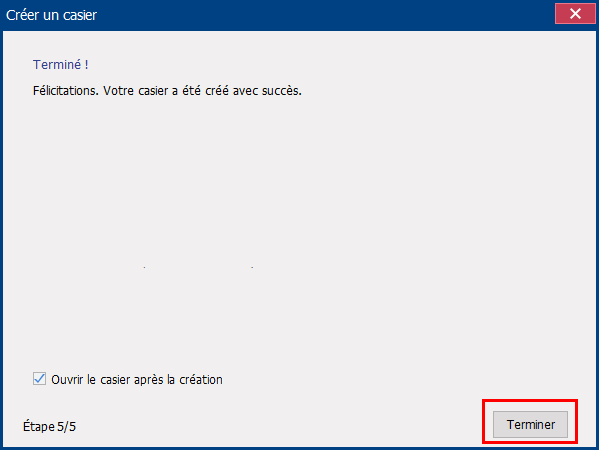
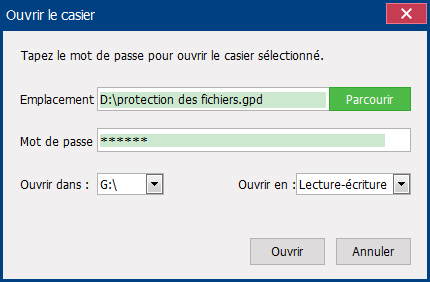
Ce logiciel est compatible avec Windows 10, 8, 7, Vista et XP de 32 bits et 64 bits.
Avec l’algorithme de chiffrement avancé AES 256, la sécurité des fichiers cryptés sont davantage forte.
Le disque virtuel permet de chiffrer des fichiers et des dossiers par lot avec la manipulation simple.
En mettant le disque virtuel dans l’appareil amovible, on peut crypter des fichiers du disque local et du disque externe.
Ce logiciel supporte le chiffrement de tout type de fichier, comme les photos, les vidéos, les documents Office et les applications.
Crypter un dossier sans compresser sous Mac
Méthode 1 : Utiliser la fonction de l’Utilitaire de disque intégrée dans Mac
2. Ouvrez l’Utilitaire de disque et cliquez sur l’onglet « Fichier ». Et puis, sélectionnez « Nouvelle image » et « Image d’un dossier ».
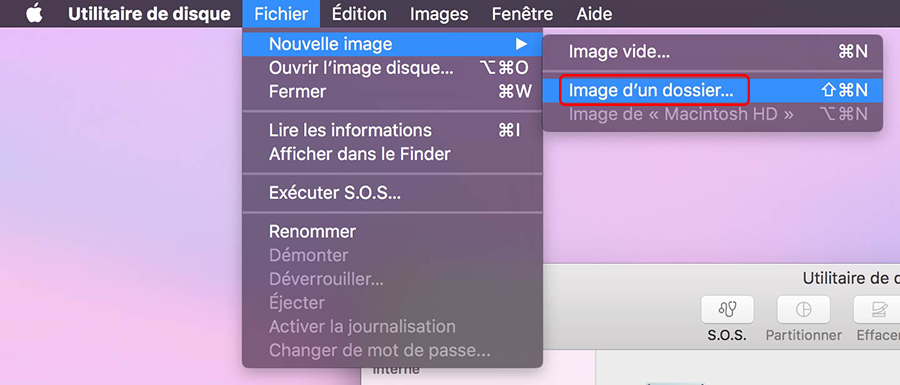
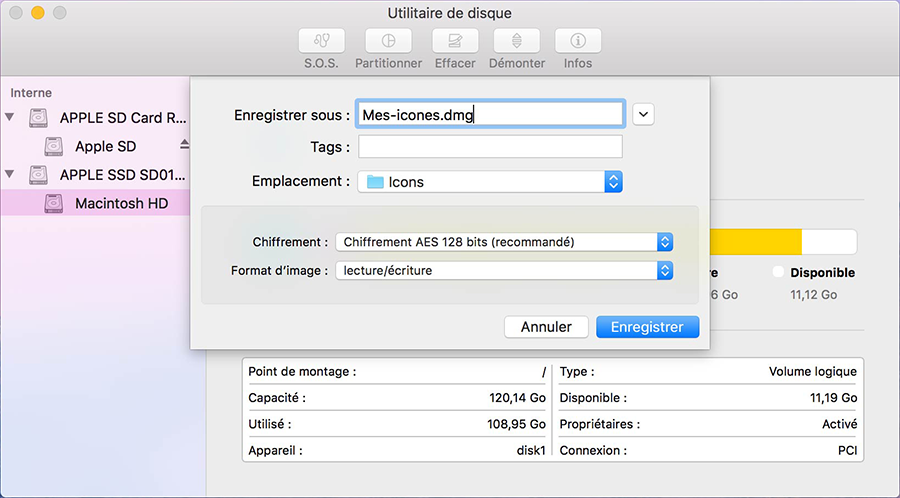
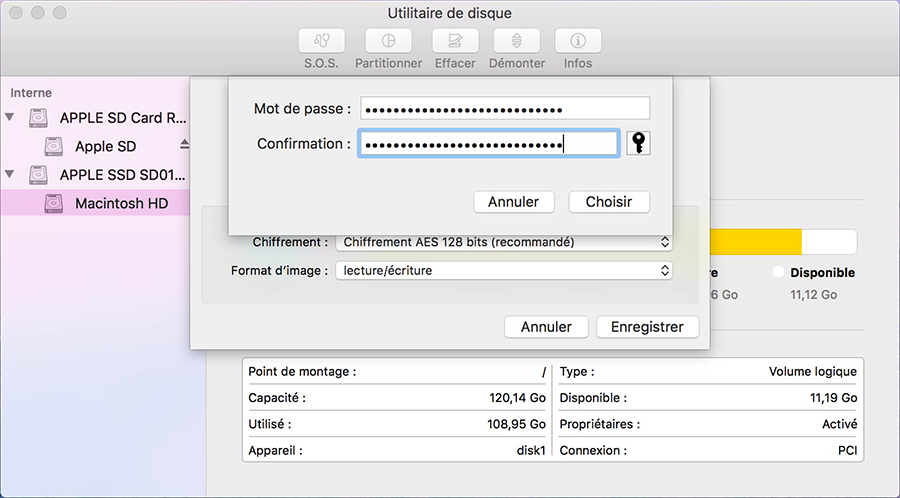
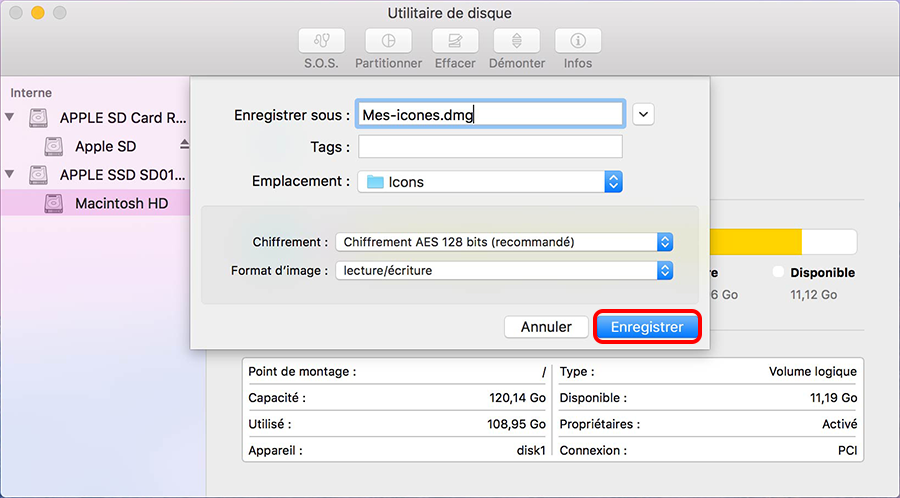
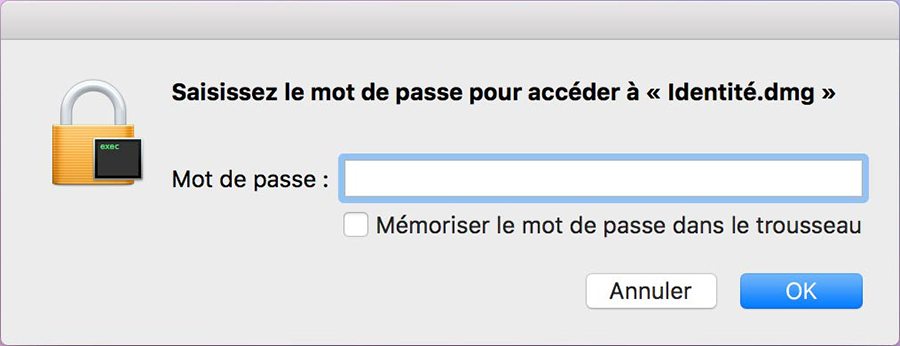
Articles concernés :
Comment gérer votre identifiant et le mot de passe ?
19-09-2019
Adèle BERNARD : Dans notre vie quotidienne, nous avons besoin de taper l’identifiant et le mot de passe, comme les applications...
[Recommandation] Logiciels gratuits de gestionnaire de mot de passe
19-09-2019
Adèle BERNARD : Dans l’époque d’informatique, le mot de passe est nécessaire pour protéger nos données personnelles et importantes. Alors, si...
Comment envoyer un message crypté avec Gmail ?
24-09-2019
Adèle BERNARD : Puisqu'il y a souvent des événements sur la fuite de données par e-mail, il est nécessaire de prendre...
[Tutoriel] Comment crypter un fichier sous Mac OS ?
27-09-2019
Adèle BERNARD : Bien que vous utilisiez un ordinateur de Windows ou Mac OS, vous enregistrez certainement des fichiers sur l’ordinateur....



